图纸测量是CAD图纸操作必不可少的一部分,尤其是对于我们建筑行业来说,经常要考虑房间的大小,而长宽又是掌握房间大小的命脉,那么如何快速测量出房间的长宽就是很关键的一个因素。 相信大多数朋友和小编一样,之前在测量房间长宽的时候都是采用测距命令,先测量出长度,再测量出宽度。虽然这样测量并没有多复杂,也很快就可以测出来,但是小编要告诉大家,这并不是所谓的快速测量。 使用测距功能测量房间的长宽,至少需要四步,分别选择长和宽的两个端点,如果端点选择有误还会导致测量结果错误,今天小编要给大家介绍的是真真正正的快速测量,因为只需要一步就可以完成哦!
图纸测量是CAD图纸操作必不可少的一部分,尤其是对于我们建筑行业来说,经常要考虑房间的大小,而长宽又是掌握房间大小的命脉,那么如何快速测量出房间的长宽就是很关键的一个因素。
相信大多数朋友和小编一样,之前在测量房间长宽的时候都是采用测距命令,先测量出长度,再测量出宽度。虽然这样测量并没有多复杂,也很快就可以测出来,但是小编要告诉大家,这并不是所谓的快速测量。
使用测距功能测量房间的长宽,至少需要四步,分别选择长和宽的两个端点,如果端点选择有误还会导致测量结果错误,今天小编要给大家介绍的是真真正正的快速测量,因为只需要一步就可以完成哦!
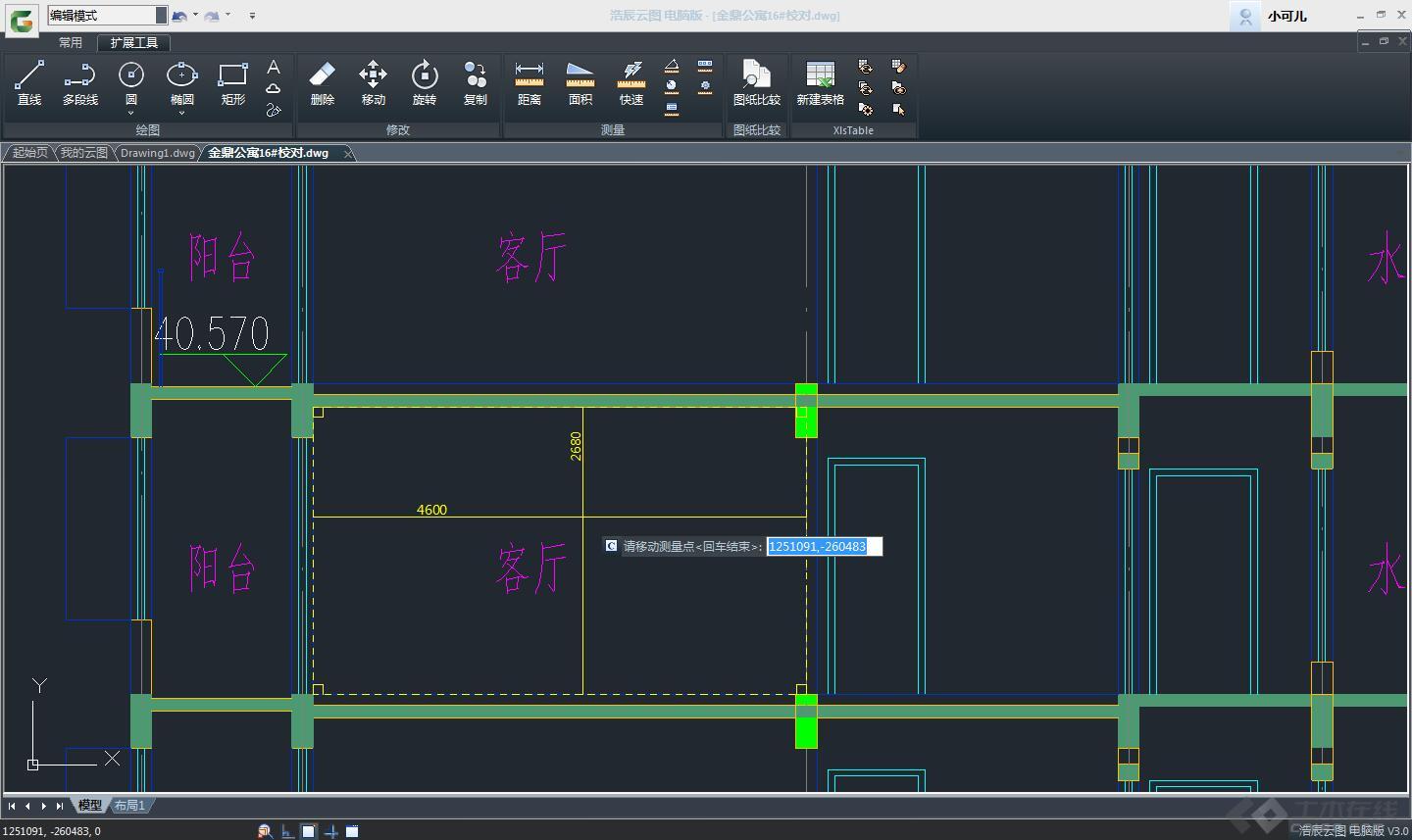
看上面的截图中客厅的长宽已经被两条正交的黄色实线标注了出来,一次性测量出长和宽,是怎么做到的呢?过程复杂吗?
使用方法很简单:点击菜单栏的【快速测量】将鼠标移动到哪个房间,哪个房间的长和宽就直接显示出来了!
这样的操作简直简直六到起飞,不用选点,避免误差,你难道不想试一下吗?
在此说明一下,可能有些用户刚下载还找不到测量以及制图功能的位置,,在此告知一下,测量和制图功能在【编辑模式】的【扩展工具】里面,如图左下角:


